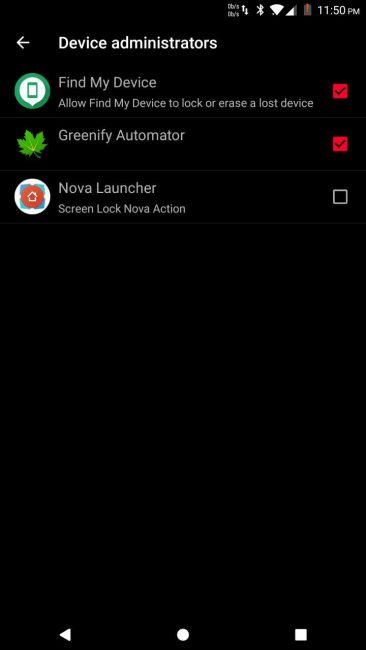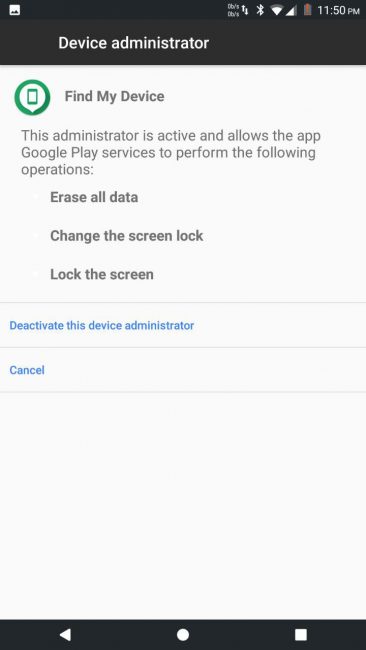Paljud meist on seisnud silmitsi nutitelefoni kaotamise probleemiga, kui näib, et see oli hiljuti käepärast ja äkki me ei leia seda, eks? Muidugi tuleb elus ette erinevaid juhtumeid ja ääreni isikliku infoga täidetud lemmiknutitelefon võib erinevatel põhjustel kaduda, näiteks võib see lisaks tühisele vargustele lihtsalt kohvikusse ununeda. iOS-i "kastist väljas" sisaldab teenust "Leia iPhone/iPad", kuid mitte kõik ei kasuta iSeadet. Ja milleks Google sel juhul pakub Android LUUS?
Selgitus enne seadistamist
Teenus ise sisaldub tavaliselt Google Appsi rakenduste paketis, mis on "karbist väljas" eelinstallitud mis tahes Android- nutitelefonid, nii et enne installimist kontrollige seadme administraatorites (Seaded/Turvalisus/Administraatorid) rakendust "Leia seade".
Kui teenus on juba installitud ja seadmel on administraatori õigused, ei ole selle telefoni otsimiseks vaja rakendust installida.

Kuid programmiliidese kaudu teise seadme leidmiseks peate installima Google Playst rakenduse Leia minu seade.
Seaded Leia minu seade
Kõigepealt minge Play turule ja installige programm Leia seade:

Järgmisena pakub teenus sisselogimist Google'i kontole, samal ajal kui saate sisse logida külalisena, kui otsite oma seadet kellegi teise telefonist.

Pärast autoriseerimist saame seadme/seadmete jaoks juhtpaneeli (olenevalt sellest, mitu vidinat on sisse lülitatud Android lingitud teie Google'i kontoga).

Peaasi, et teenus töötaks, on seadmel ja tarkvararakendusel on juurdepääs Internetile ning seade, mida soovite juhtida, on sisse lülitatud.
Kui olete oma seadmesse installinud tarkvararakenduse, mida soovite kaotsimineku korral hiljem hallata, siis pärast rakenduse seadistamist ja kontoga sidumist peame sellele andma seadme administraatori õigused.
See on kõik, tarkvararakenduse Find My Device seadistamine on lõpetatud.
Teeme veel kord kokkuvõtte ja määrame kindlaks tarkvararakendusega toimingute protseduuri Android. Kui teil on vaja leida puuduv seade - installige programm mis tahes teise nutitelefoni või tahvelarvutisse, läbige autoriseerimine ja tehke otsing, kui vajate konkreetse vidina leidmiseks teenust - installige rakendus, andke administraatori õigused ja läbige autoriseerimine uuesti .
Seadme otsing arvutist
Kui teenus on teie nutitelefonis või tahvelarvutis tööle hakanud, on meil võimalus lihtsalt ja visuaalselt jälgida kadunud seadme asukohta. Selleks peate minema aadressile Play pood, logige uuesti oma Google'i kontole sisse, valige "Seaded->Leia seade:".
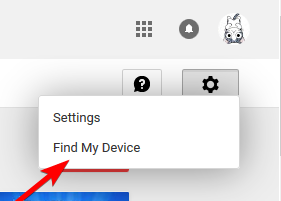
Pärast seda kutsutakse meid uuesti autoriseerima:
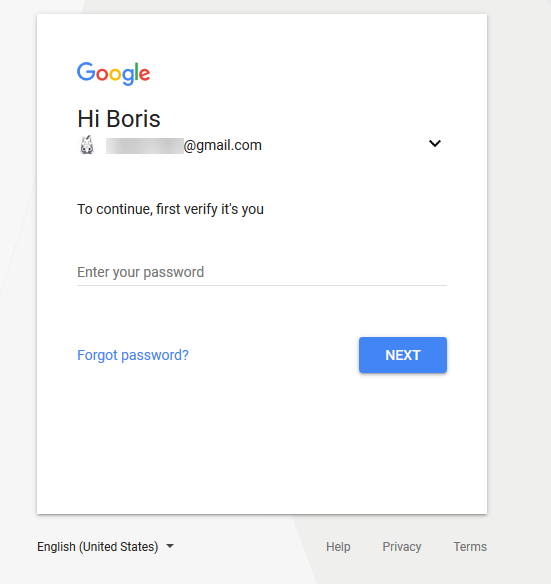
Niiiii…. Nüüd on meil seadme juhtpaneel:
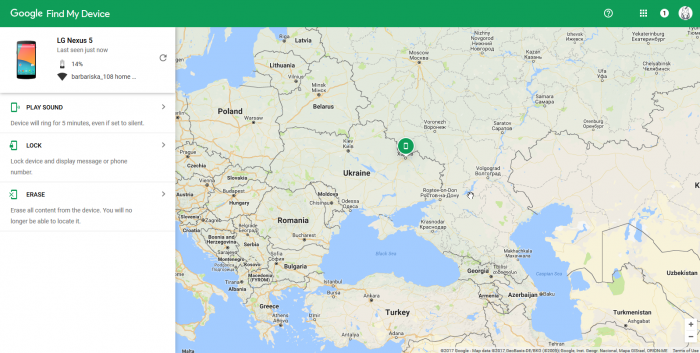
Kõik on sama, mis ülaltoodud tarkvararakenduses. Sul on võimalus:
- Lülitage sisse helisignaal, mida esitatakse seni, kuni kadunud seadme ekraan avatakse.
- Lukustage vidin parooli või pin-koodi abil ja kuvage ekraanile tekst kaotuse kohta – võib-olla on keegi teie kadunud seadme leidnud ja tagastab selle omanikule ehk teile.
- Kustutage seade, st lähtestage seaded ja kustutage isiklikud andmed (saame telefoni nagu ostes, kuid selles olev Google'i konto jääb teie omaks, teiselt kontolt pole võimalik sisse logida).
See on kõik, loodan, et minu lühike juhend aitab teil kaotatud või varastatud seadme tagasi saada. Kuid siiski on parem võimalusel oma vidin endaga kaasas hoida, kui seda hiljem meeletult otsida.